Apple เปิดตัว macOS Ventura ซึ่งหลายคนได้สัมผัสประสบการณ์ฟีเจอร์ต่างๆ เช่น Stage Manager, Continuity Camera, Handoff, Desk View และอื่นๆ แต่ตามชื่อของมัน เบต้าสำหรับนักพัฒนานั้น จำกัด ไว้สำหรับนักพัฒนาเนื่องจากมีข้อบกพร่องมากมาย
ตอนนี้ Apple ได้เปิดตัวเบต้าสาธารณะของ macOS Ventura และหากคุณมีแผนที่จะลอง ฉันได้กล่าวถึงขั้นตอนแล้ว คุณต้องปฏิบัติตามเพื่อดาวน์โหลดและติดตั้ง macOS Ventura บน Mac ของคุณ แต่ก่อนหน้านั้น มาตรวจดูว่า Mac ของคุณรองรับ macOS 13 Ventura หรือไม่
รายการอุปกรณ์ที่รองรับ macOS Ventura ทั้งหมด
iMac – 2017 และใหม่กว่าMac Studio – 2022Mac Pro – 2019 และใหม่กว่าiMac Pro – 2017 และใหม่กว่าMac mini – 2018 และใหม่กว่าMacBook Air – 2018 และใหม่กว่าMacBook – 2017 และใหม่กว่าMacBook Pro – 2017 และใหม่กว่า
หากต้องการทราบข้อมูลที่แน่นอน รุ่น Mac ของคุณ คลิกโลโก้ Apple ที่ด้านบนซ้าย → เลือก เกี่ยวกับ Mac เครื่องนี้
วิธีดาวน์โหลด macOS 13 Ventura สู่สาธารณะ เบต้า
ก่อนที่คุณจะดาวน์โหลดและติดตั้งโปรไฟล์เบต้า ขอแนะนำให้สำรองข้อมูลอุปกรณ์ของคุณ วิธีนี้จะช่วยให้มั่นใจได้ว่าข้อมูลของคุณจะปลอดภัยหากคุณตัดสินใจดาวน์เกรดเป็น macOS Monterey
ไปที่ เบต้า.apple.com คลิก ลงทะเบียน เพื่อลงทะเบียนหรือ ลงชื่อเข้าใช้ ด้วย Apple ID และรหัสผ่านของคุณ 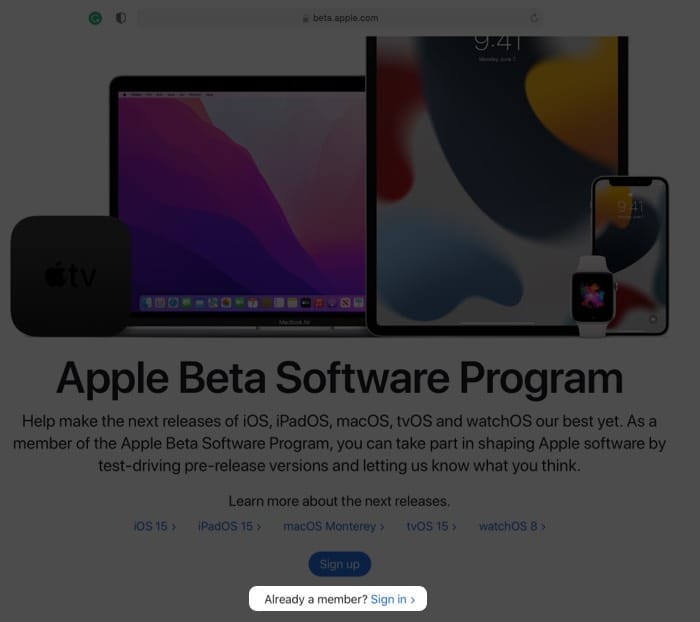 เลือกแท็บ macOS → เลื่อนลงไปที่ส่วนลงทะเบียน Mac ของคุณ คลิก ดาวน์โหลดยูทิลิตี้การเข้าถึง macOS Public Beta.
เลือกแท็บ macOS → เลื่อนลงไปที่ส่วนลงทะเบียน Mac ของคุณ คลิก ดาวน์โหลดยูทิลิตี้การเข้าถึง macOS Public Beta.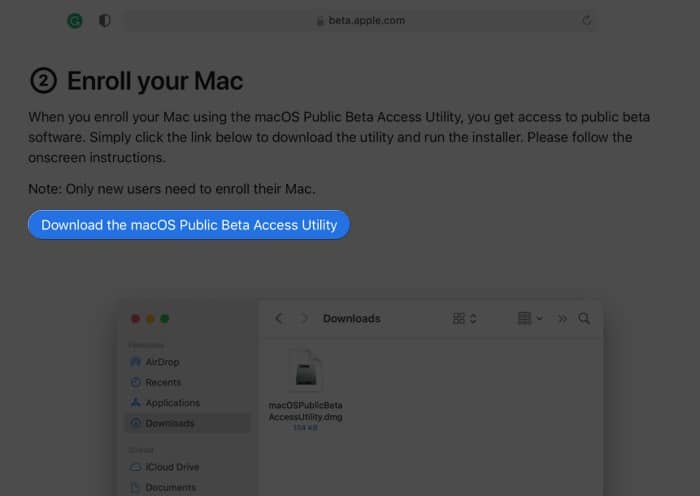 ตอนนี้ คลิก อนุญาต เพื่อเริ่มการดาวน์โหลด เปิดโฟลเดอร์ ดาวน์โหลด หรือโฟลเดอร์ที่คุณดาวน์โหลดไฟล์ไว้ ดับเบิลคลิก macOSPublicBetaAccessUtility.dmg ดับเบิลคลิก macOSPublicBetaAccessUtility.pkg อีกครั้งเพื่อเรียกใช้โปรแกรมติดตั้งและทำตามคำแนะนำบนหน้าจอ
ตอนนี้ คลิก อนุญาต เพื่อเริ่มการดาวน์โหลด เปิดโฟลเดอร์ ดาวน์โหลด หรือโฟลเดอร์ที่คุณดาวน์โหลดไฟล์ไว้ ดับเบิลคลิก macOSPublicBetaAccessUtility.dmg ดับเบิลคลิก macOSPublicBetaAccessUtility.pkg อีกครั้งเพื่อเรียกใช้โปรแกรมติดตั้งและทำตามคำแนะนำบนหน้าจอ 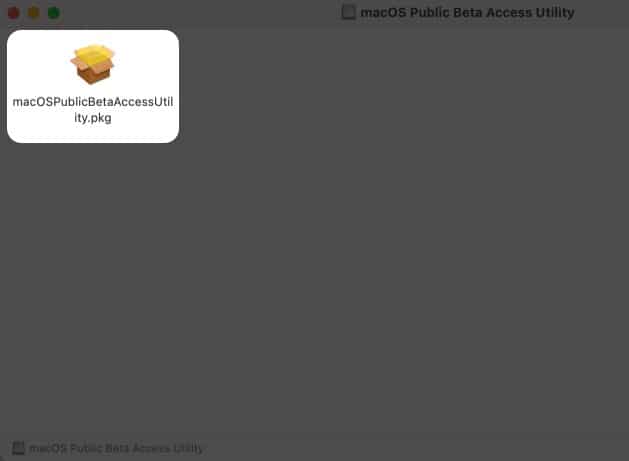 ตอนนี้ คุณอาจได้รับข้อความเตือนให้คุณทำการสำรองข้อมูล Time Machine; หากเสร็จแล้ว คลิกตกลง → ดำเนินการต่อ.
ตอนนี้ คุณอาจได้รับข้อความเตือนให้คุณทำการสำรองข้อมูล Time Machine; หากเสร็จแล้ว คลิกตกลง → ดำเนินการต่อ.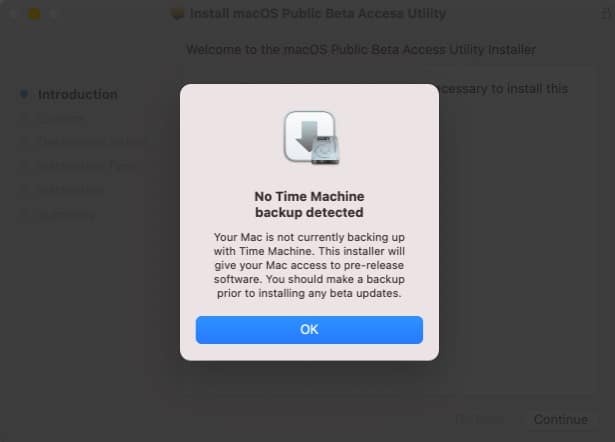 คลิก ดำเนินการต่อ อีกครั้ง อ่านและยอมรับข้อตกลงใบอนุญาตซอฟต์แวร์ของ Apple โดย คลิกตกลง จากนั้นคลิกติดตั้งป้อนรหัสผ่านของ Mac → เลือกติดตั้งซอฟต์แวร์.
คลิก ดำเนินการต่อ อีกครั้ง อ่านและยอมรับข้อตกลงใบอนุญาตซอฟต์แวร์ของ Apple โดย คลิกตกลง จากนั้นคลิกติดตั้งป้อนรหัสผ่านของ Mac → เลือกติดตั้งซอฟต์แวร์. เมื่อการดาวน์โหลดเสร็จสิ้นและหน้าจอ’การติดตั้งสำเร็จ’ปรากฏขึ้น ให้คลิก ปิดตอนนี้ หน้าจอการอัปเดตซอฟต์แวร์จะปรากฏขึ้น คลิก อัปเกรดทันที
เมื่อการดาวน์โหลดเสร็จสิ้นและหน้าจอ’การติดตั้งสำเร็จ’ปรากฏขึ้น ให้คลิก ปิดตอนนี้ หน้าจอการอัปเดตซอฟต์แวร์จะปรากฏขึ้น คลิก อัปเกรดทันที
การดาวน์โหลดจะเริ่มขึ้นและอาจใช้เวลาสักครู่ ขึ้นอยู่กับความเร็วอินเทอร์เน็ตของคุณ เมื่อเสร็จแล้ว ให้ติดตั้งการอัปเดต
หมายเหตุ: หากหน้าจออัปเดตไม่เปิดขึ้นโดยอัตโนมัติ ให้คลิก โลโก้ Apple → การตั้งค่าระบบ → การอัปเดตซอฟต์แวร์
วิธีการติดตั้งเบต้าสาธารณะของ macOS Ventura บน Mac
หน้าต่างการติดตั้งจะปรากฏขึ้นโดยอัตโนมัติ คลิก ดำเนินการต่อ คลิก ตกลง เพื่อยอมรับข้อกำหนดในการให้บริการ จากนั้นคลิก ตกลง อีกครั้งเพื่อยืนยัน เลือกไดรฟ์/พาร์ติชั่นเพื่อติดตั้งเบต้าแล้วคลิกดำเนินการต่อป้อนรหัสผ่านของ Mac แล้วคลิกปลดล็อก คลิก รีสตาร์ท หาก Mac ไม่รีสตาร์ทโดยอัตโนมัติ 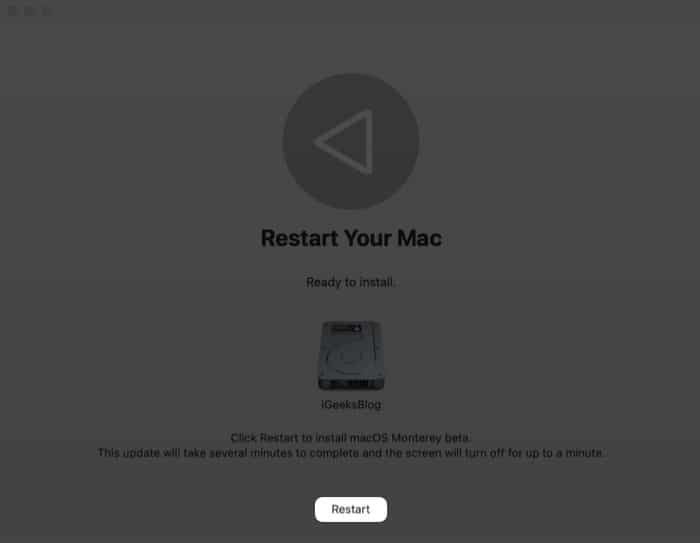
หลังจากที่ Mac ของคุณรีบูต ระบบอาจแจ้งให้คุณป้อน Apple ID และรหัสผ่านของคุณ
คุณควรดาวน์โหลด macOS Ventura รุ่นเบต้าสาธารณะหรือไม่
เบต้าอาจมีปัญหา Apple ระบุว่าอาจมีข้อผิดพลาดและความไม่ถูกต้อง และอาจทำงานไม่ราบรื่นเหมือนวางจำหน่ายในเชิงพาณิชย์ ซอฟต์แวร์. นอกจากนี้ยังแนะนำให้ผู้ใช้ดาวน์โหลดเบต้าบนอุปกรณ์รองหรือพาร์ติชั่นที่ไม่สำคัญ
อย่างไรก็ตาม ข้อดีของการทดสอบและการค้นพบคุณสมบัติใหม่ๆ ทำให้ฉันดูไม่น่ารักทุกครั้ง
นอกจากนี้ยังมีความยินดีในการรายงานจุดบกพร่องให้ Apple! ในที่สุด คุณจะต้องชั่งน้ำหนักข้อดีข้อเสียสำหรับตัวคุณเอง และถ้าคุณมีอุปกรณ์สำรองหรือพื้นที่จัดเก็บสำหรับพาร์ติชั่น มันก็เป็นสถานการณ์ที่เป็นประโยชน์ทั้งสองฝ่าย
แล้วคุณจะดาวน์โหลด macOS Ventura รุ่นเบต้าสาธารณะหรือรอสักครู่
ไม่ว่าการตัดสินใจของคุณจะเป็นอย่างไร เราจะอยู่เคียงข้างคุณ! ตั้งแต่การครอบคลุมคุณสมบัติที่น่าทึ่งทั้งหมดไปจนถึงการเปิดเผยคุณสมบัติที่ซ่อนอยู่ของ macOS Ventura การแก้ไขปัญหาทั่วไป ไปจนถึงการแชร์แฮ็กเพื่อการทำงาน ทีมงานของเราจะครอบคลุมทุกแง่มุมของ macOS Ventura ในอีกไม่กี่วันข้างหน้า โปรดอดใจรอ!
มีข้อสงสัยเกี่ยวกับการอัปเดตใหม่หรือไม่ แบ่งปันในส่วนความคิดเห็นด้านล่าง
อ่านเพิ่มเติม:

